Menu : ![]() > Mijn wachtwoord
> Mijn wachtwoord
Wachtwoord wijzigen
Wachtwoorden kunnen alleen veranderd worden door gebruikers die het huidige wachtwoord kennen. Een goed wachtwoord is moeilijk te raden, maar het onthouden kan dan weer wat lastiger zijn. Vergeet echter niet dat er voorkomen moet worden dat onbevoegden bij de gegevens kunnen.
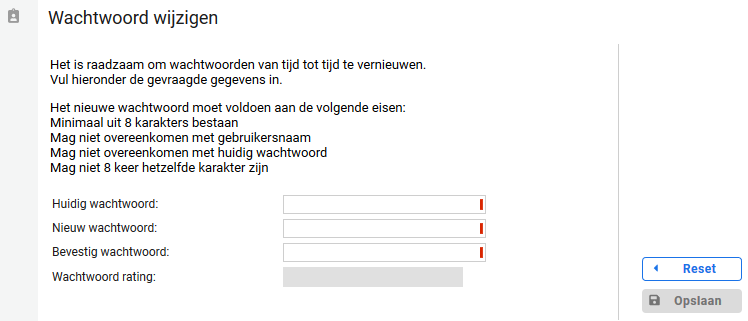
Wachtwoord beleid
De AdministratieBeheerder van een administratie bepaalt het wachtwoordbeleid en daarmee de eisen waaraan het wachtwoord moet voldoen. Deze eisen staan in de tekst voorafgaand aan de invulvelden.
Lees meer over het instellen van het wachtwoord beleid.
Wachtwoord wijzigen instructies
- Klik op het veld achter het label ´Huidig wachtwoord´ en typ het in gebruik zijnde wachtwoord in.
- Ga met de TAB toets naar het volgende veld en typ het nieuwe wachtwoord in. Houd daarbij rekening met de eisen waaraan uw wachtwoord moet (gaan) voldoen.
- Bevestig in het laatste veld het nieuwe wachtwoord door het nogmaals in te typen.
- Laat de PC het nieuwe wachtwoord vooral NIET onthouden, anders gaat inloggen hierna niet meer en moet de Wachtwoord vergeten procedure gevolgd worden.
Om veiligheidsredenen wordt de invoer als stippen op het scherm getoond. Het is dus niet meteen wat er is ingetypt. Als er niet meer bekend is wat er is ingetypt, dan kan met de RESET knop alle ingevoerde gegevens gewist worden en kunnen de gegevens nogmaals ingevoerd worden.
Speciale karakters
Bij het samenstellen van een wachtwoord kan gebruik gemaakt worden of zelfs verplicht zijn, dat een bepaalde combinatie van letters, cijfers en tekens gebruikt moet worden. Een overzicht van de mogelijke karakters:
- Hoofdletters (A-Z)
- Kleine letters (a-z)
- Cijfers (0 t/m 9)
- Speciale tekens zoals ! % # ( ) _ + - = { } [ ] | \ < > /
Letters: alleen letters a-z en A-Z zonder accenten worden geaccepteerd
Nuttige link : Wachtwoord vergeten
